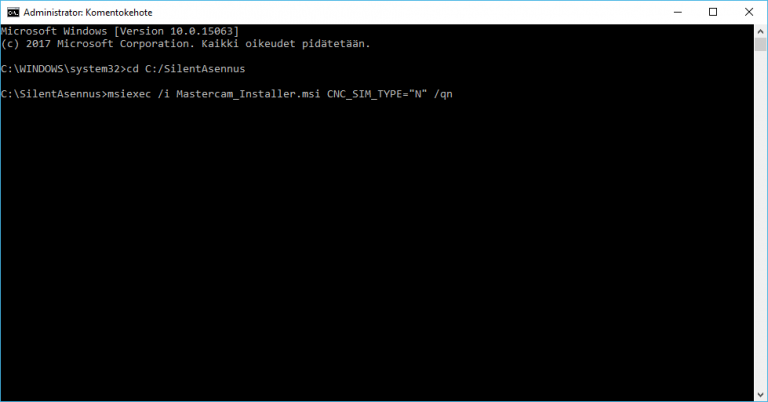Mastercam Silent Install eli hiljainen asennus
Hiljainen asennus voi olla avuksi kun asennetaan Mastercam monelle koneelle, mikä on kätevää isommassa organisaatiossa. Hiljainen asennus voidaan aloittaa kahdella eri tavalla riippuen asennustiedoston muodosta. Seuraavaksi kuvataan USB-tikulla olevan asennusmedian hiljainen asennus ja sitten tukisivulta ladatun asennustiedoston hiljainen asennus. Tämä ohje soveltuu Mastercam 2018 ja uudemmille versioille.
- Ladattu tiedosto tukisivulta
- Kopioi webasentaja paikalliseen kansioon esim. C:/SilentAsennus.
- Avaa komentokehotetta klikkaamalla siihen oikealla hiirennäppäimellä ja valitsemalla ”Suorita järjestelmävalvojana”.
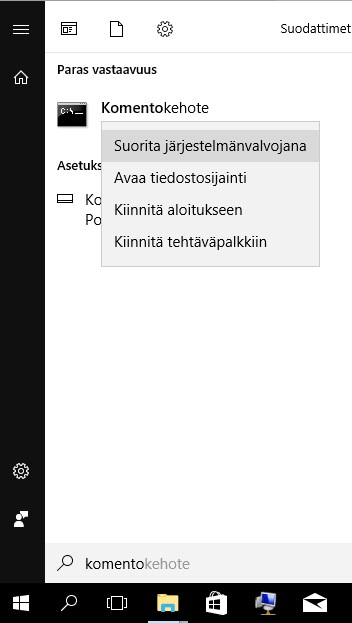
- Mene hakemistoon (cd) joka luotiin, eli esim. cd C:/SilentAsennus
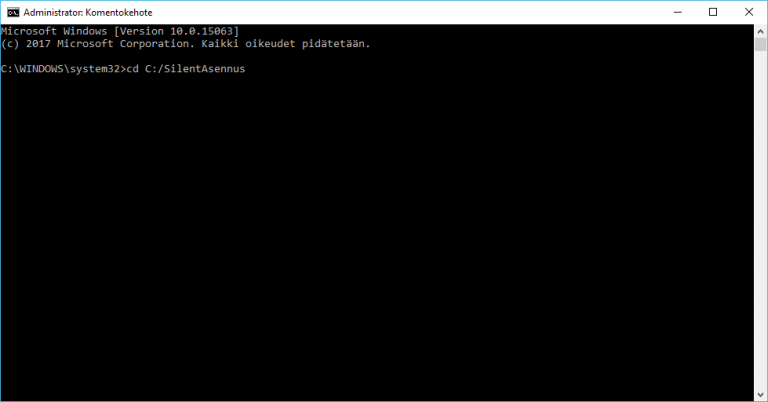
- Kirjoita käsky:
Mastercam_2018_01_09_FI.exe -sp”/silent /action=install /language=fi-FI /CNC_SIM_TYPE=N” /qn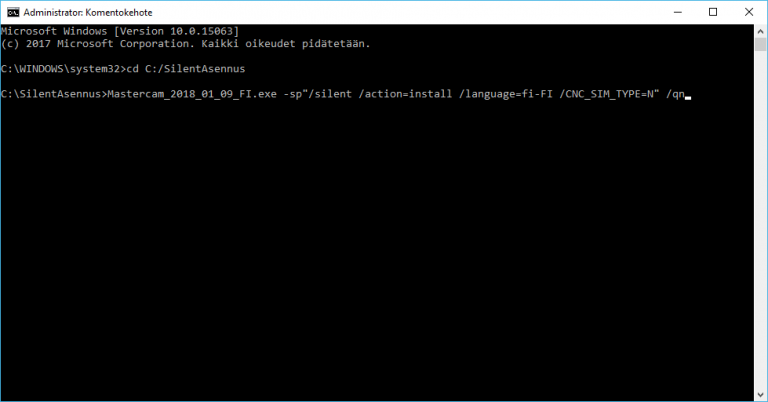
Tällä komennolla Mastercam 2018 asennetaan ja käyttäen NetHASPia lisenssinhakuun.
Tämän esimerkin käskyllä Mastercam 2018 asennetaan suomenkielisenä käyttäen NetHASPia lisenssinhakuun.
Hiljainen asennus asentaa Mastercamin oletuskansioon, mutta jos haluat itse määrittää, mihin kansioon Mastercam asentuu, voit tehdä sen /CNC_DEST_DIR käskyllä. Jos haluat että Mastercam 2022 asentuu esimerkiksi Mcam2022 kansioon, kirjoita:
mastercam2022-web.exe -sp”/silent /action=install /CNC_DEST_DIR=C:\Program Files\Mcam2022 /CNC_UNIT_TYPE=M /CNC_SIM_TYPE=N” /qn
- USB-tikulta
- Kopioi asennusmediasta …\Mastercam\data\mastercam\ kansiosta Mastercam_Installer.msi tiedosto paikalliseen kansioon, esim. C:\SilentAsennus
- Avaa komentokehote klikkaamalla siihen oikealla hiirennäppäimellä ja valitsemalla ”Suorita järjestelmävalvojana”
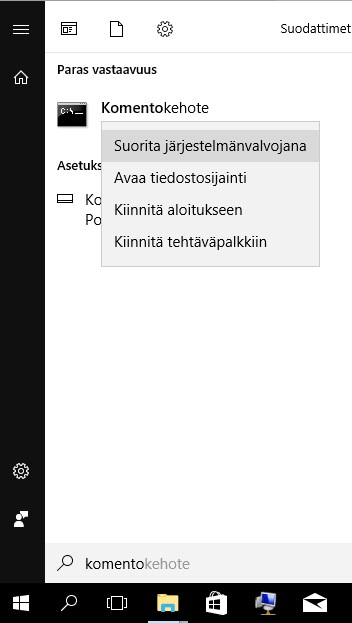
- Mene hakemistoon (cd) joka luotiin aiemmin, eli esim. cd C:/SilentAsennus
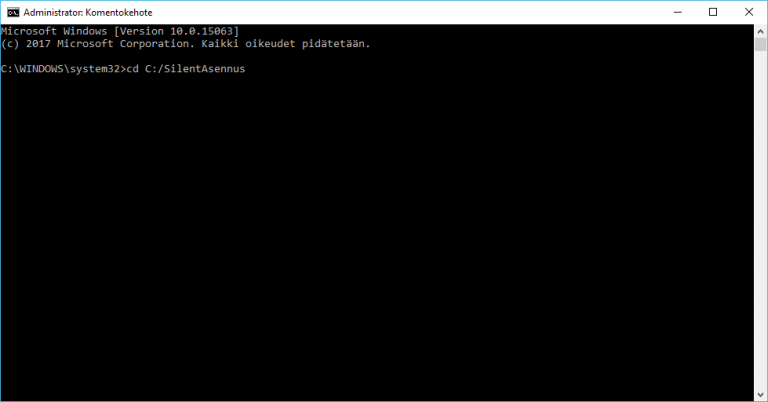
- Kirjoita käsky:
msiexec /i Mastercam_Installer.msi CNC_SIM_TYPE=”N” /qn